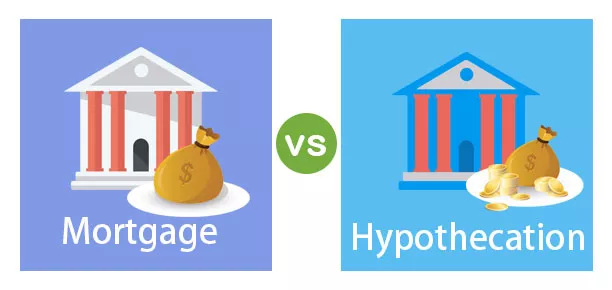„Excel“ VBA pavadinimo darbalapis
VBA, norint pavadinti darbalapį, nereikia jokių specialių įgūdžių. Mes tiesiog turime nurodyti, kurio lapo pavadinimą keičiame, įvesdami esamą lapo pavadinimą. Pvz., Jei norime pakeisti lapą pavadinimu „Pardavimai“, turime iškviesti lapą jo vardu, naudodami objektą Darbalapis.
Darbalapiai („Pardavimai“)
Paminėjus lapo pavadinimą, turime pasirinkti ypatybę „Pavadinimas“, kad pakeistumėte darbalapio pavadinimą.
Darbalapiai („Pardavimai“). Pavadinimas
Dabar mes turime nustatyti „Name“ ypatybę į pavadinimą pagal mūsų norus. Tarkime, kad norite pakeisti „Sales“ į „Sales Sheet“, tada po savybe „NAME“ uždėkite lygybės ženklą ir įveskite naują pavadinimą dvigubomis kabutėmis.
Darbalapiai („Pardavimai“). Pavadinimas = „Pardavimo lapas“
Tokiu būdu mes galime pakeisti darbalapio pavadinimą naudodami ypatybę Pavadinimas.
Darbo lapo pavadinimo naudojant VBA pavyzdžiai
1 pavyzdys
Pakeiskite arba pervardykite lapą naudodami kintamuosius.
Pvz., Pažiūrėkite į žemiau pateiktą pavyzdinį kodą.
Kodas:
Pavadinimo_pavyzdys1 () Tamsinti Ws kaip darbalapio rinkinį Ws = darbalapiai ("Pardavimai") Ws.Name = "Pardavimo lapas" Pabaiga

Pirmiau minėtame kintamąjį paskelbiau darbalapiu.
„Dim Ws“ kaip darbalapis
Tada, naudodamasis darbalapiais, nustatiau kintamojo nuorodą kaip „Pardavimai“.
Nustatyti Ws = darbalapiai („Pardavimai“)
Dabar kintamajame „Ws“ yra darbalapio „Pardavimai“ nuoroda.
Dabar naudodamas kintamąjį „Ws“, aš pervadinau darbalapį į „Pardavimo lapas“.
Šis kodas pakeis „Pardavimų“ pavadinimą į „Pardavimo lapas“.

Svarbi pastaba prisiminti
Mes ką tik matėme, kaip pakeisti „Excel“ darbalapio pavadinimą iš vieno vardo į kitą. Tačiau jei dar kartą paleisime kodą, gausime klaidą „Subscript Out Range“.

Vienas iš raktų norint gauti ekspertą VBA makrokomandose yra klaidų tvarkymas. Prieš tvarkydami klaidas turime žinoti, kodėl gauname šią klaidą.
Priežastis, kodėl gauname šią klaidą, nes ankstesniame etape mes jau pakeitėme darbalapį pavadinimu „Pardavimai“ į „Pardavimo lapas“.
Neturime nė vieno lapo, pavadinto „Pardavimai“. Mes gausime šį prenumeratą iš klaidos.
2 pavyzdys
Gaukite visus darbalapių pavadinimus viename lape .
Tarkime, kad jūsų darbaknygėje yra daug darbalapių ir norite gauti visų šių darbalapių pavadinimus bet kuriame atskirame darbalapyje. Tai galima padaryti naudojant VBA kodavimą.
Pavyzdžiui, pažiūrėkite į žemiau esantį vaizdą.

Čia mes turime tiek daug lapų.
Jei nenorite visų šių lapų, mums reikia kiekvieno lapo, vadinamo „Rodyklės lapas“, pavadinimo. Aš parašiau jums žemiau esantį kodą.
Kodas:
Sub All_Sheet_Names () pritemdyti „Ws“ kaip darbalapį „Dim LR“ ilgas kiekvienam „ActiveWorkbook.Worksheets“ = darbo lapai („Rodyklės lapas“). Ląstelės (eilutės.skaičius, 1) .End (xlUp). Eilutė + 1 'Šis LR kintamasis norėdami rasti paskutines naudojamas eilutes „Cells“ (LR, 1). Pasirinkite „ActiveCell.Value = Ws.Name Next Ws End Sub“
Dabar nukopijuokite šį kodą į savo modulį.

Dabar paleiskite kodą, pavadindami bet kurį darbalapį kaip „Rodyklės lapas“. Šis kodas suteiks visus darbalapių pavadinimus „Rodyklės lape“.

Panašiai, naudodami VBA darbalapio ypatybę „NAME“, galime žaisti su darbalapių pavadinimais. Mes galime pervadinti, išgauti ir galime pasirinkti konkretų darbalapį ir atlikti daugybę kitų dalykų, kuriuos galima padaryti naudojant ypatybę „Pavadinimas“.
Ką reikia atsiminti
- VBA yra nuosavybė.
- Naudodami šį pavadinimą galime pervadinti darbalapį ir išskleisti lapų pavadinimus.
- Mes galime pakeisti bet kurį nurodytos darbaknygės darbalapio pavadinimą, jei turite omenyje kitas darbaknyges, o ne į kodinę darbo knygą.
- Jei darbalapio pavadinimas nesutampa, indeksas bus už diapazono ribų.